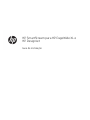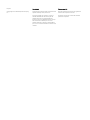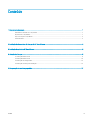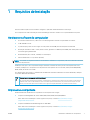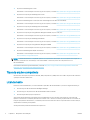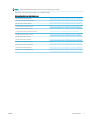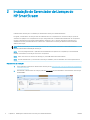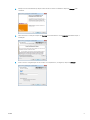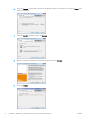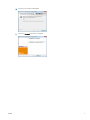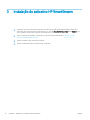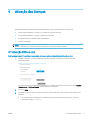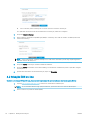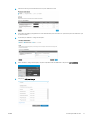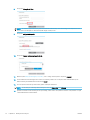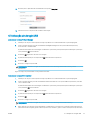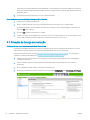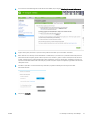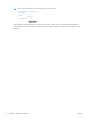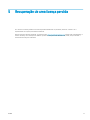HP SmartStream para HP PageWide XL e
HP DesignJet
Guia de instalação

Edição 5
© Copyright 2021 HP Development Company,
L.P.
Avisos legais
As informações contidas neste documento estão
sujeitas a alteração sem prévio aviso.
As únicas garantias dos produtos e serviços
HP estão estabelecidas nas declarações de
garantia expressas que acompanham tais
produtos e serviços. Nenhuma informação aqui
descrita deve ser utilizada para criar uma
garantia adicional. A HP não se responsabiliza
por erros ou omissões editoriais ou técnicas aqui
contidas.
Marcas comerciais
Microsoft® e Windows® são marcas registradas
da Microsoft Corporation nos EUA.
PostScript® é uma marca comercial da Adobe
Systems Incorporated.

Conteúdo
1 Requisitos de instalação .......................................................................................................................................................................... 1
Hardware e software do computador ................................................................................................................................... 1
Impressoras compatíveis ........................................................................................................................................................ 1
Tipos de arquivo compatíveis ................................................................................................................................................. 2
Licenciamento ........................................................................................................................................................................... 2
2 Instalação do Gerenciador de Licenças do HP SmartStream ............................................................................................................. 4
3 Instalação do aplicativo HP SmartStream ............................................................................................................................................ 8
4 Ativação das licenças ................................................................................................................................................................................ 9
4.1 Ativação EON on-line ......................................................................................................................................................... 9
4.2 Ativação EON on-line ...................................................................................................................................................... 10
4.3 Ativação de dongle USB .................................................................................................................................................. 13
4.4 Ativação da licença de avaliação ................................................................................................................................... 14
5 Recuperação de uma licença perdida .................................................................................................................................................. 17
PTWW iii

iv PTWW

1 Requisitos de instalação
Este documento explica como instalar e congurar o aplicativo HP SmartStream e as licenças.
Se você precisar de mais informações sobre a instalação, entre em contato com o representante de suporte.
Hardware e software do computador
● Processador Intel Core i3 2,4 GHz com 4 núcleos/segmentos virtuais ou equivalente ou melhor
● 4 GB de RAM ou mais
● 3,5 GB de espaço livre no disco rígido ou mais, além de 100 MB para cada impressora adicional
● Resolução de tela de 1280 × 1024 pixels ou mais, ajustada ou calibrada para sRGB para desempenho ideal
da tecnologia Crystal Preview
● Rede Ethernet, IPv4 ou IPv6, 100 Mb/s ou mais rápido
● Microsoft Windows 7 ou posterior (64 bits)
NOTA: Com base nos requisitos mínimos de hardware e software do computador, não é recomendado adicionar
mais de 10 impressoras.
Certique-se de que o seu computador esteja conectado à mesma sub-rede que as suas impressoras. Caso
contrário, verique se o computador e as impressoras são capazes de se comunicar pelas portas 8080, 8085,
8086, 9100, 9102 TCP e 161 UDP.
Se o Gerenciador de licenças e o software HP SmartStream estiverem instalados em redes diferentes, verique
se a porta UDP 5093 está aberta.
Como aprimorar o desempenho do HP SmartStream?
Se você sentir necessidade de aprimoramento, o desempenho do aplicativo pode ser aprimorado ao exceder as especicações
mínimas acima: mais de 4 GB de RAM (que requer um sistema operacional de 64 bits), um processador mais rápido com mais
núcleos, uma rede mais rápida e uma unidade de disco rígido mais rápida (idealmente uma unidade de estado sólido).
Impressoras compatíveis
O HP SmartStream atualmente é compatível com as impressoras a seguir:
● Impressora HP PageWide XL séries 3900/4000/4500/5000/5100/6000/8000
Para obter a documentação e outras opções de suporte, consulte http://www.hp.com/go/
pagewidexlseries/support.
● Impressora Multifuncional HP DesignJet XL 3600 MFP
Para obter a documentação e outras opções de suporte, consulte http://www.hp.com/go/
DesignJetXL3600/support.
PTWW Hardware e software do computador 1

● Impressora HP DesignJet T1700
Para obter a documentação e outras opções de suporte, consulte http://www.hp.com/go/T1700/support.
● Impressora de produção HP DesignJet T7200
Para obter a documentação e outras opções de suporte, consulte http://www.hp.com/go/T7200/support.
● Impressora HP DesignJet T7100 (mas não a HP DesignJet T7100 monocromática)
Para obter a documentação e outras opções de suporte, consulte http://www.hp.com/go/T7100/support.
● Impressora de produção HP DesignJet T3500 eMFP
Para obter a documentação e outras opções de suporte, consulte http://www.hp.com/go/T3500/support.
● Impressora de produção fotográca HP DesignJet Z6200 (42 pol. e 60 pol.)
Para obter a documentação e outras opções de suporte, consulte http://www.hp.com/go/Z6200/support.
● Impressora de produção HP DesignJet Z6600
Para obter a documentação e outras opções de suporte, consulte http://www.hp.com/go/Z6600/support.
● Impressora de produção fotográca HP DesignJet Z6800
Para obter a documentação e outras opções de suporte, consulte http://www.hp.com/go/Z6800/support.
● Impressora HP DesignJet Z6/Z9+ PostScript
Para obter a documentação e outras opções de suporte, consulte http://www.hp.com/go/z6/support ou
http://www.hp.com/go/z9/support.
NOTA: O HP SmartStream é compatível apenas com impressoras PostScript. Se a sua impressora requer um
acessório para lidar com a PostScript, você deve instalar o acessório para usar a impressora com o
HP SmartStream.
Para obter mais informações atualizadas, consulte http://hp.com/go/smartstreampagewidexl/software ou
http://hp.com/go/smartstreamdesignjet/software.
Tipos de arquivo compatíveis
Os formatos de arquivo suportados são PDF, JPEG, TIFF, HP-GL/2, DWF, bem como SMJ e arquivos ZIP contendo
quaisquer formatos anteriores.
Licenciamento
Para usar o HP SmartStream, você deve instalar o aplicativo HP SmartStream e possuir as seguintes licenças:
● Uma licença do HP SmartStream Preight Manager
● Uma licença por impressora do HP SmartStream Print Controller
● Uma licença PostScript por impressora
As licenças HP SmartStream são adquiridas e armazenadas em um servidor de licenças em sua rede local.
Quando você executa o software, ele entra em contato com o servidor de licenças para vericar se você tem as
licenças apropriadas. Dessa forma, o software pode ser executado em vários computadores ao mesmo tempo,
dependendo das licenças adquiridas.
A licença PostScript está armazenada na impressora.
2 Capítulo 1 Requisitos de instalação PTWW

NOTA: O HP SmartStream também oferece suporte a licenças de dongle.
Para vericar as licenças disponíveis, use a tabela a seguir:
Licenças disponíveis com números de peça
[EN] HP SmartStream Datasheet http://h20195.www2.hp.com/V2/GetPDF.aspx/4AA5-7448ENA.pdf
[FR] HP SmartStream Fiche technique http://h20195.www2.hp.com/V2/GetPDF.aspx/4AA5-7448FRE.pdf
[DE] HP SmartStream Datenblatt http://h20195.www2.hp.com/V2/GetPDF.aspx/4AA5-7448DEE.pdf
[IT] HP SmartStream Scheda tecnica http://h20195.www2.hp.com/V2/GetPDF.aspx/4AA5-7448ITE.pdf
[ES] HP SmartStream Ficha técnica http://h20195.www2.hp.com/V2/GetPDF.aspx/4AA5-7448ESE.pdf
[PT] HP SmartStream Especicações técnicas h20195.www2.hp.com/V2/GetPDF.aspx/4AA5-7448PTE.pdf
[PL] HP SmartStream Arkusz danych http://h20195.www2.hp.com/v2/GetPDF.aspx/4AA5-7448ENE.pdf
[RU] HP SmartStream Проспект http://h20195.www2.hp.com/V2/GetPDF.aspx/4AA5-7448RUE.pdf
[UK] HP SmartStream Datasheet http://h20195.www2.hp.com/V2/GetPDF.aspx/4AA5-7448RUE.pdf
[ZHCN] HP SmartStream Datasheet http://h20195.www2.hp.com/v2/GetPDF.aspx/4AA5-7448EEP.pdf
[ZHTW] HP SmartStream Datasheet http://h20195.www2.hp.com/v2/GetPDF.aspx/4AA5-7448EEP.pdf
[KK] HP SmartStream Datasheet http://h20195.www2.hp.com/V2/GetPDF.aspx/4AA5-7448RUE.pdf
[KO] HP SmartStream 데이터 시트 http://h20195.www2.hp.com/v2/GetPDF.aspx/4AA5-7448EEP.pdf
PTWW Licenciamento 3

2 Instalação do Gerenciador de Licenças do
HP SmartStream
O Gerenciador de licenças é o software que armazena as licenças do HP SmartStream.
Em geral, o Gerenciador de Licenças deve ser instalado em um computador em sua rede local que pode ser
acessado de qualquer dos computadores em que deseja executar o software HP SmartStream. O computador
em que o Gerenciador de Licenças está instalado é conhecido como o servidor de licenças. Sempre que o
software é iniciado, ele tenta entrar em contato com o Gerenciador de Licenças através da rede local para
vericar as licenças.
DICA: É recomendável que você conecte pelo menos um computador executando o HP SmartStream à
Internet, para facilitar a instalação de licenças.
DICA: Se você planeja executar o aplicativo HP SmartStream em apenas um computador, é recomendável
instalar o Gerenciador de Licenças no mesmo computador.
DICA: Para conectar-se ao Servidor de licenças, a porta UDP 5093 deve estar aberta.
DICA: No HP SmartStream 5, o Gerenciador de licenças também pode ser instalado em uma máquina virtual.
Procedimento de instalação
1. É possível fazer download do Gerenciador de licenças em http://www.hp.com/go/smartstreampagewidexl/
software/download.
2. Para instalar o Gerenciador de Licenças, execute setup.exe na pasta Instalador do Gerenciador de Licenças
Sentinel RMS.
4 Capítulo 2 Instalação do Gerenciador de Licenças do HP SmartStream PTWW

3. Verique se você desinstalou qualquer outra versão do mesmo software e clique em Avançar para
continuar.
4. Leia os termos e condições e clique em Avançar se você aceitá-los ou em Cancelar para interromper a
instalação.
5. Insira o nome e a organização de um usuário do computador e, em seguida, clique em Avançar.
PTWW 5

6. Clique em Avançar para instalar o software na localização padrão no computador (ou clique em Alterar para
alterar a localização).
7. Selecione Concluir instalação e clique em Avançar.
8. Marque a caixa para desbloquear o rewall do sistema e clique em Avançar.
9. Clique em Instalar.
6 Capítulo 2 Instalação do Gerenciador de Licenças do HP SmartStream PTWW

10. Aguarde a conclusão da instalação.
11. Clique em Concluir para sair do instalador.
PTWW 7

3 Instalação do aplicativo HP SmartStream
1. Certique-se de que suas impressoras têm a versão mais recente do rmware instalada, seguindo as
instruções da documentação da sua impressora; ou consulte http://www.hp.com/go/model/support, em
que o model é o número de modelo de sua impressora (como T7200).
2. Faça o download do instalador correto para seu sistema operacional (64 bits) http://hp.com/go/
smartstreampagewidexl/software.
3. Inicie o instalador e siga as instruções na tela
4. Quando a instalação estiver concluída, inicie o aplicativo.
8 Capítulo 3 Instalação do aplicativo HP SmartStream PTWW

4 Ativação das licenças
Há quatro diferentes procedimentos para a ativação de licenças, dependendo das circunstâncias:
● Licença HP SmartStream e conexão com a Internet (a situação normal)
● Licença HP SmartStream, mas sem conexão com a Internet
● Dongle de licença de software do HP SmartStream
● Licença de avaliação
NOTA: Na primeira vez que instalar o HP SmartStream, você precisa instalar as licenças. Na segunda vez que
instalar o aplicativo com o mesmo servidor de licenças, as licenças já estão instaladas.
4.1 Ativação EON on-line
Você tem uma licença HP SmartStream e o servidor de licenças está conectado à Internet (ativação on-line)
1. Inicialize o aplicativo. Se nenhuma licença está ativa, a janela de ativação de licenças deve abrir
automaticamente.
Se uma ou mais licenças já estiverem instaladas e você estiver adicionando mais uma, clique em Opções >
Licenciamento > Adicionar licença e siga as etapas de 5 a 8 abaixo.
2. Clique em Ativar.
3. O aplicativo pode encontrar o servidor de licenças automaticamente. Caso contrário, você deve fornecer
detalhes.
● Se o aplicativo HP SmartStream e o Gerenciador de licenças estiverem em execução no mesmo
computador, digite localhost.
PTWW 4.1 Ativação EON on-line 9

● Caso contrário, insira o endereço IP ou nome do host do servidor de licenças.
Se o aplicativo encontrar mais de um Gerenciador de Licenças, selecione o desejado.
4. Clique em Adicionar licença.
5. Insira o Número de Ordem de Qualicação (EON) e o endereço de e-mail de contato. Um EON pode incluir
mais de uma licença.
DICA: Você pode fornecer qualquer endereço de e-mail: não é necessário que ele seja aquele registrado
com sua conta do HP Passport.
6. Clique em Ativar. As licenças contidas no EON são exibidas.
7. Clique em Ativar novamente. Uma caixa de diálogo do andamento é exibida enquanto o aplicativo resgata
as licenças.
8. Quando tiver terminado de adicionar licenças, clique em Concluído.
4.2 Ativação EON on-line
Você tem uma licença HP SmartStream, mas o servidor de licenças não está conectado à Internet (ativação o-line)
1. Vá para http://myhplicensing.hp.com e insira suas credenciais do HP Passport.
NOTA: Se você estiver fazendo login pela primeira vez, precisará criar uma conta do HP Passport.
2. Insira o número do pedido de direito (EON).
10 Capítulo 4 Ativação das licenças PTWW

3. Selecione a licença a ser ativada. Você só pode selecionar uma.
4. Uma caixa de diálogo perguntará se você está ativando para si mesmo ou para outra pessoa. Selecione que
é para si mesmo.
5. Você terá que utilizar o código de bloqueio.
6. Para receber o código de bloqueio, vá para o aplicativo HP SmartStream e clique em Licenciamento.
7. Clique em Adicionar licença.
PTWW 4.2 Ativação EON on-line 11

8. Clique em Ativação o-line.
NOTA: Se esta for a primeira licença HP SmartStream adicionada, você deverá seguir as etapas de 1 a 4
do processo de ativação on-line (acima) até chegar a este ponto
9. Clique no código de bloqueio.
10. Clique em Copiar na área de transferência.
11. Retorne para https://licensing.hp.com/slm/, cole o código de bloqueio e clique em Avançar.
12. Você receberá uma mensagem de e-mail com a licença dentro de um arquivo ZIP. Você também pode
baixar a licença imediatamente clicando em Salvar.
13. Se você precisar de licenças adicionais, repita as etapas anteriores.
NOTA: Você verá que a licença selecionada já mudou de Disponível para Ativada.
14. Quando você tiver todas as licenças de que deseja, salve-as em uma pasta no mesmo computador no qual
o HP SmartStream está instalado.
12 Capítulo 4 Ativação das licenças PTWW

15. Retorne para o aplicativo HP SmartStream e clique em Pesquisar.
16. Selecione todos os arquivos ZIP contendo as licenças.
4.3 Ativação de dongle USB
Como instalar a licença Preight Manager
1. Certique-se de que a sua impressora seja compatível com o HP SmartStream e que esteja ligada.
2. Insira o dongle de licença do HP SmartStream Preight Manager em uma porta USB na impressora,
marcada com o símbolo USB:
O painel frontal exibe uma mensagem conrmando que a licença está pronta para a instalação e pede que
você pressione OK para continuar.
3. Pressione OK. Aguarde e não remova o dongle.
4. O painel frontal pede que você pressione OK para reiniciar a impressora.
5. Pressione OK.
6. Remova o dongle da porta USB.
IMPORTANTE: Guarde o dongle: ele será necessário se você desejar desinstalar a licença nesta
impressora.
Agora você já pode para instalar a licença Print Controller.
Como instalar a licença Print Controller
1. Certique-se de que a sua impressora seja compatível com o HP SmartStream e que esteja ligada.
2. Insira o dongle de licença do HP SmartStream Print Controller em uma porta USB na impressora, marcada
com o símbolo USB:
O painel frontal exibe uma mensagem conrmando que a licença está pronta para a instalação e pede que
você pressione OK para continuar.
3. Pressione OK. Aguarde e não remova o dongle.
4. O painel frontal pede que você pressione OK para reiniciar a impressora.
5. Pressione OK.
6. Remova o dongle da porta USB.
IMPORTANTE: Guarde o dongle: ele será necessário se você desejar desinstalar a licença.
7. Para vericar se as licenças foram instaladas corretamente, é possível usar o painel frontal da impressora
para exibir as informações gerais sobre a impressora (consulte o guia do usuário da impressora). Ele indica
PTWW 4.3 Ativação de dongle USB 13

quais licenças do HP SmartStream foram instaladas, se houver alguma. O Servidor da Web Incorporado da
impressora também exibe estas informações, próximos à parte superior da janela, logo abaixo da barra de
cabeçalho verde.
8. A impressora já está pronta para o uso com o HP SmartStream.
Como desinstalar uma licença Preight Manager ou Print Controller
1. Verique se a impressora está ligada.
2. Insira o dongle de licença do em uma porta USB na impressora, marcada com o símbolo USB:
O painel frontal exibe uma mensagem conrmando que a licença pode ser desinstalada, e pede que você
pressione OK para continuar.
3. Pressione OK. Aguarde e não remova o dongle.
4. Quando o processo de desinstalação for concluído, remova o dongle e guarde-o em um local seguro. Você
pode querer instalá-la novamente mais tarde, na mesma impressora ou em outra.
4.4 Ativação da licença de avaliação
Você pretende usar uma licença de avaliação do HP SmartStream
Uma licença de avaliação permite que você use o software por 60 dias sem nenhuma outra licença. Você pode
utilizar mais de uma impressora e executar o HP SmartStream em mais de um computador.
Para obter mais informações, consulte http://hp.com/go/smartstreampagewidexl/software. É possível fazer
download do software de avaliação em www.hp.com/go/designjetsmartstream_trial.
1. Verique se você tem pelo menos uma impressora suportada pelo HP SmartStream, que esteja ligada e
conectada à rede local.
2. Faça o download da licença do HP SmartStream Print Controller correspondente ao seu modelo de
impressora.
3. Abra o navegador da web e digite o endereço IP da impressora.
4. No Servidor da Web Incorporado da impressora, clique na guia Conguração e em Atualização de rmware.
14 Capítulo 4 Ativação das licenças PTWW

5. Se você tiver uma HP DesignJet T3500 Production eMFP, clique na guia Atualização manual de rmware.
6. Siga as instruções para fazer o upload a licença Print Controller que você acabou de baixar.
7. Para vericar se as licenças foram instaladas corretamente, é possível usar o painel frontal da impressora
para exibir as informações gerais sobre a impressora (consulte o guia do usuário da impressora). Ele deve
indicar quais licenças do HP SmartStream foram instaladas, se houver. O Servidor da Web Incorporado da
impressora também exibe estas informações, próximos à parte superior da janela, logo abaixo da barra de
cabeçalho verde.
8. Inicialize o aplicativo. Se nenhuma licença está ativa, a janela de ativação de licenças deve abrir
automaticamente.
9. Clique em Avaliação.
PTWW 4.4 Ativação da licença de avaliação 15

10. Insira o nome da impressora e seu endereço IP ou nome do host.
Após a ativação de quaisquer licenças que tiver, você poderá começar a usar o aplicativo HP SmartStream. A
primeira etapa deverá ser sempre adicionar uma impressora para o aplicativo; o guia do usuário explica como
fazer isso.
16 Capítulo 4 Ativação das licenças PTWW
A página está carregando...
-
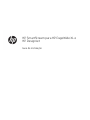 1
1
-
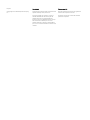 2
2
-
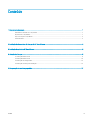 3
3
-
 4
4
-
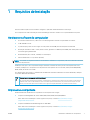 5
5
-
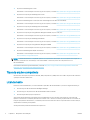 6
6
-
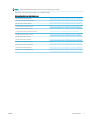 7
7
-
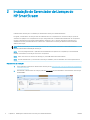 8
8
-
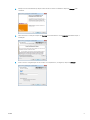 9
9
-
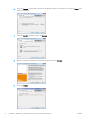 10
10
-
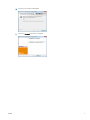 11
11
-
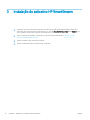 12
12
-
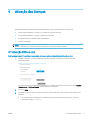 13
13
-
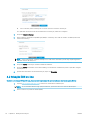 14
14
-
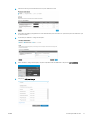 15
15
-
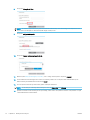 16
16
-
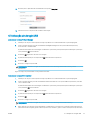 17
17
-
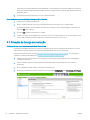 18
18
-
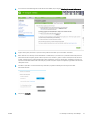 19
19
-
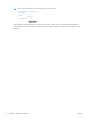 20
20
-
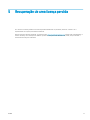 21
21
HP SmartStream Print Controller for HP Designjet T3500 Production eMFP Guia de instalação
- Tipo
- Guia de instalação
Artigos relacionados
-
HP PageWide Pro 777 Multifunction Printer series Guia de instalação
-
HP PageWide Managed Color MFP P77440 Printer series Guia de instalação
-
HP DesignJet Z3200 Photo Printer series Guia de referência
-
HP DesignJet 4500 Scanner series Guia de referência
-
HP Web Jetadmin Software Guia de instalação
-
HP DesignJet T7100 Printer series Guia de usuario
-
HP Compaq dc5800 Small Form Factor PC Guia de usuario
-
HP COMPAQ 6005 PRO MICROTOWER PC Guia de usuario
-
HP EliteDesk 800 G3 Small Form Factor PC Guia de usuario
-
HP Jetdirect en3700 Fast Ethernet Print Server Guia de usuario